本实例所完成的摇臂座零件如图4-60所示。
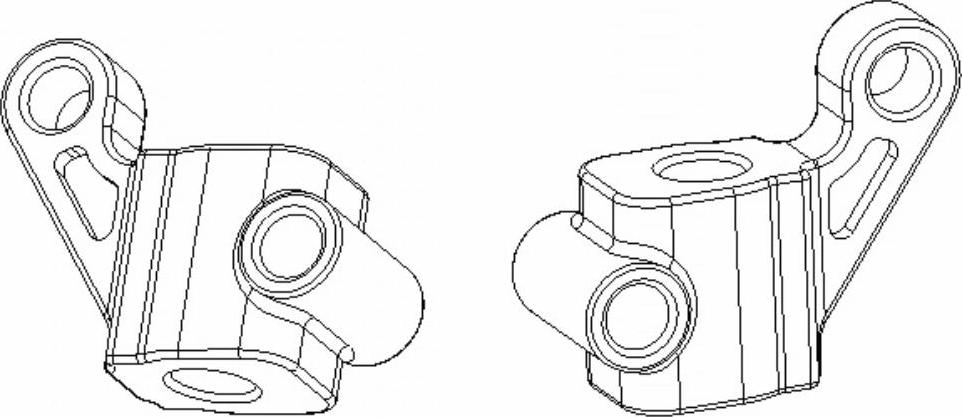
图4-60 摇臂座
本实例的重点是综合利用拉伸工具、镜像工具、倒角工具和倒角工具来创建一个特殊的摇臂座零件。
该摇臂座零件的设计方法及步骤如下。
步骤1:新建零件文件。
(1)在“快速访问”工具栏上单击“新建”按钮 ,弹出“新建”对话框。
,弹出“新建”对话框。
(2)在“类型”选项组中选择“零件”单选按钮,在“子类型”选项组中选择“实体”单选按钮;在“名称”文本框中输入“TSM_4_4”;取消勾选“使用默认模板”复选框,以不使用默认模板,单击“确定”按钮。
(3)弹出“新文件选项”对话框,在“模板”选项组中选择“mmns_part_solid”选项。单击“确定”按钮,进入零件设计模式。
步骤2:创建拉伸特征。
(1)单击“拉伸”按钮 ,打开“拉伸”选项卡。
,打开“拉伸”选项卡。
(2)在“拉伸”选项卡中指定要创建的模型特征为 (实体)。
(实体)。
(3)选择TOP基准平面作为草绘平面,自动进入草绘器中。
(4)绘制图4-61所示的拉伸剖面,单击“确定”按钮 。
。
(5)在“拉伸”选项卡中输入拉伸深度值为“100”。
(6)在“拉伸”选项卡中单击“完成”按钮 ,创建的拉伸特征如图4-62所示。
,创建的拉伸特征如图4-62所示。
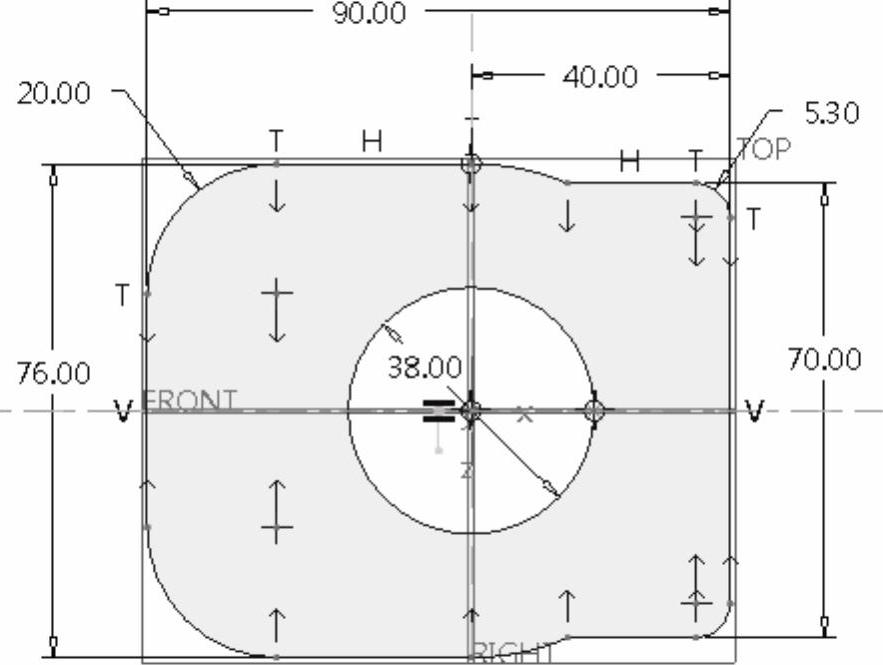
图4-61 绘制拉伸剖面
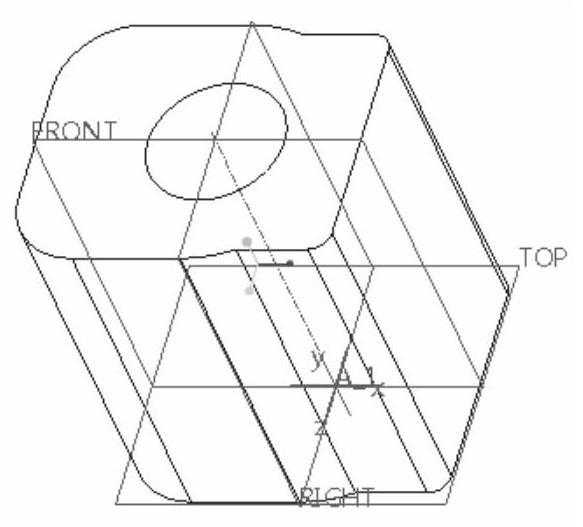
图4-62 创建的拉伸特征
步骤3:创建拉伸特征。
(1)单击“拉伸”按钮 ,打开“拉伸”选项卡。
,打开“拉伸”选项卡。
(2)在“拉伸”选项卡中指定要创建的模型特征为 (实体)。
(实体)。
(3)单击“拉伸”选项卡的“放置”下滑面板中的“定义”按钮,系统弹出“草绘”对话框。
(4)选择FRONT基准平面作为草绘平面,以RIGHT基准平面作为“右”方向参考,单击“草绘”按钮,进入草绘器中。
(5)绘制图4-63所示的拉伸剖面,单击“确定”按钮 。
。
(6)在“拉伸”选项卡的“深度选项”列表框中选择“ (对称)”选项,并在相应的深度尺寸框中输入拉伸深度值为“90”。
(对称)”选项,并在相应的深度尺寸框中输入拉伸深度值为“90”。
(7)在“拉伸”选项卡中单击“完成”按钮 ,完成该步骤后的模型如图4-64所示。
,完成该步骤后的模型如图4-64所示。
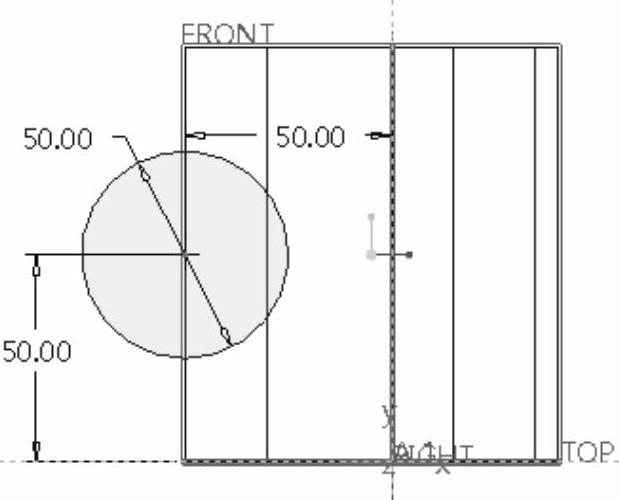
图4-63 绘制拉伸剖面
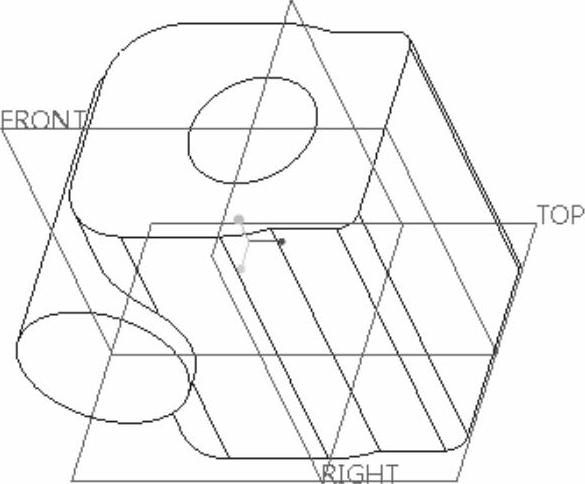
图4-64 模型效果
步骤4:拉伸切除。
(1)单击“拉伸”按钮 ,打开“拉伸”选项卡。
,打开“拉伸”选项卡。
(2)在“拉伸”选项卡中指定要创建的模型特征为 (实体),并单击“去除材料”按钮
(实体),并单击“去除材料”按钮 。
。
(3)单击“拉伸”选项卡中的“放置”按钮,打开“放置”下滑面板,单击“定义”按钮,弹出“草绘”对话框。
(4)在“草绘”对话框中单击“使用先前的”按钮,进入草绘模式。
(5)单击“同心圆”按钮 ,绘制图4-65所示的剖面,单击“确定”按钮
,绘制图4-65所示的剖面,单击“确定”按钮 。
。
(6)单击“选项”按钮,打开“选项”下滑面板,将“侧1”和“侧2”的“深度选项”均设置为“ (穿透)”。
(穿透)”。
(7)在“拉伸”选项卡中单击“完成”按钮 ,完成该步骤的模型如图4-66所示。
,完成该步骤的模型如图4-66所示。
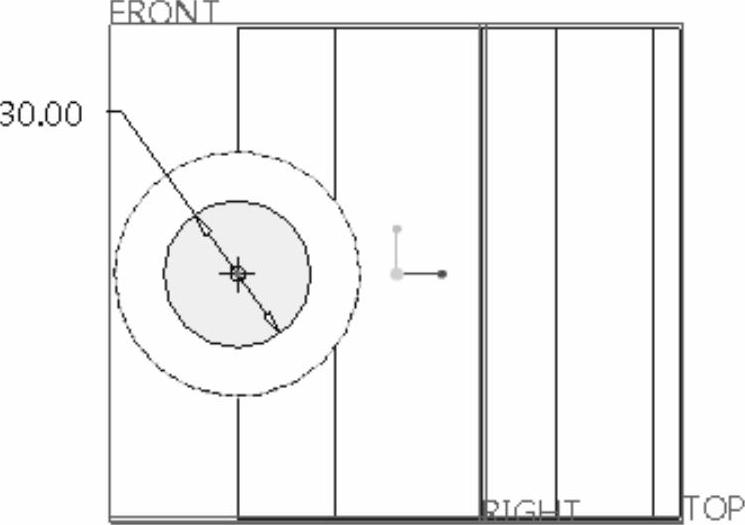
图4-65 绘制草图
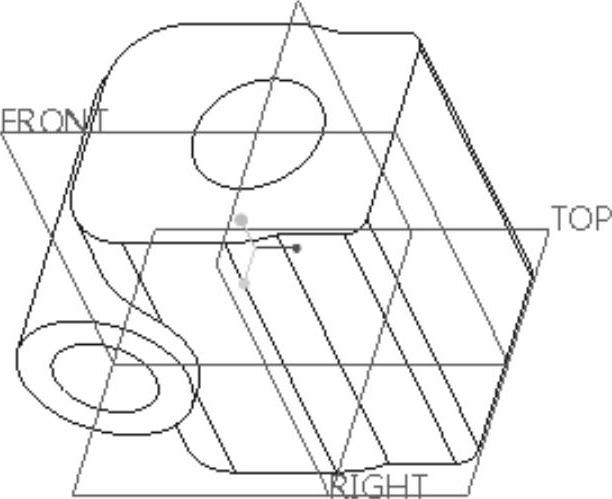 (www.daowen.com)
(www.daowen.com)
图4-66 模型效果
步骤5:创建拉伸特征。
(1)单击“拉伸”按钮 ,打开“拉伸”选项卡。
,打开“拉伸”选项卡。
(2)在“拉伸”选项卡中指定要创建的模型特征为 (实体)。
(实体)。
(3)打开“拉伸”选项卡的“放置”下滑面板,单击“定义”按钮,弹出“草绘”对话框。
(4)在“草绘”对话框中单击“使用先前的”按钮,进入草绘模式。
(5)绘制图4-67所示的拉伸剖面,单击“确定”按钮 。
。
(6)在“拉伸”选项卡中选择“ (对称)”选项,输入拉伸深度值为“36”。
(对称)”选项,输入拉伸深度值为“36”。
(7)在“拉伸”选项卡中单击“完成”按钮 ,完成该步骤的模型如图4-68所示。
,完成该步骤的模型如图4-68所示。
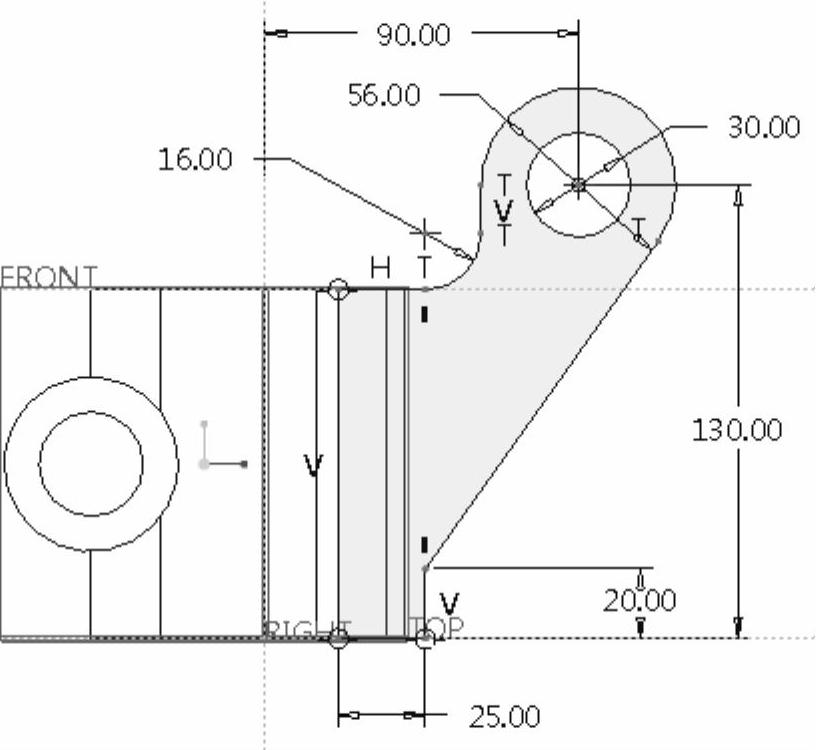
图4-67 绘制草图
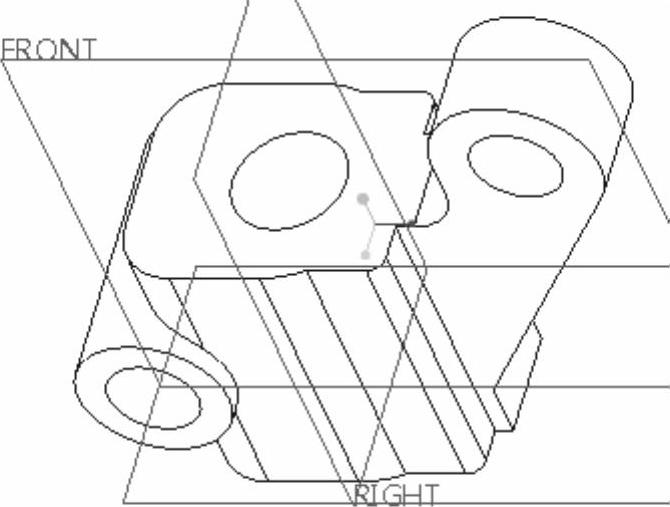
图4-68 模型效果
步骤6:拉伸切除。
(1)单击“拉伸”按钮 ,打开“拉伸”选项卡。
,打开“拉伸”选项卡。
(2)在“拉伸”选项卡中指定要创建的模型特征为 (实体),并单击“去除材料”按钮
(实体),并单击“去除材料”按钮 。
。
(3)单击“拉伸”选项卡中的“放置”按钮,打开“放置”下滑面板,单击“定义”按钮,弹出“草绘”对话框。
(4)选择图4-69所示的零件面作为草绘平面,接受默认的草绘方向参考,单击“草绘”按钮,进入草绘模式。
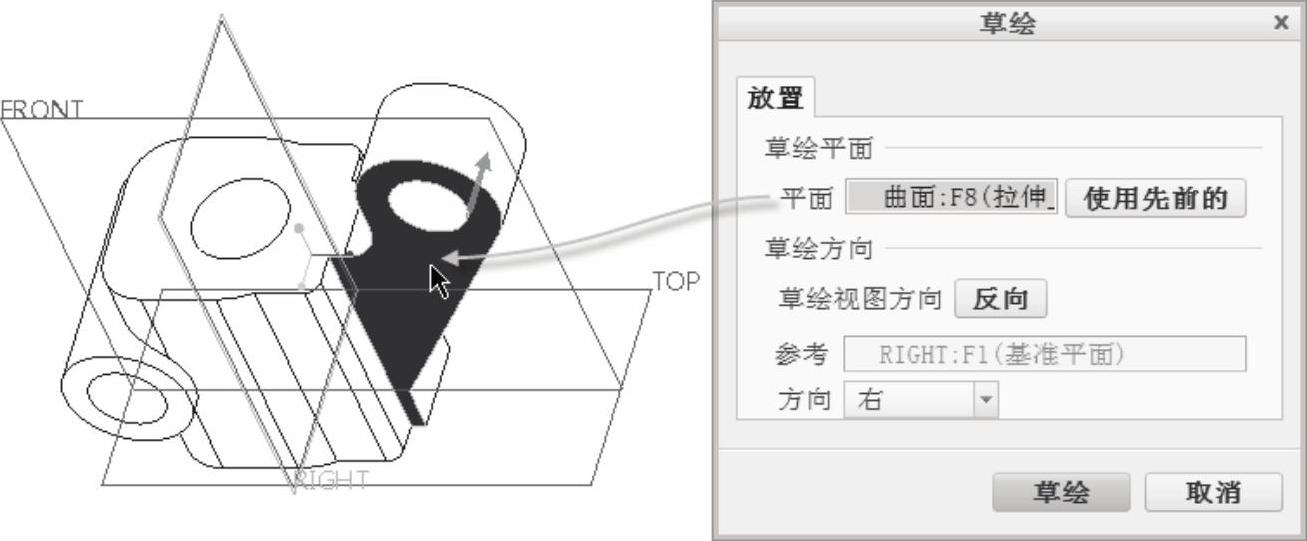
图4-69 指定草绘平面
(5)绘制图4-70所示的剖面,单击“确定”按钮 。
。
(6)在“拉伸”选项卡中输入拉伸深度为10。
(7)在“拉伸”选项卡中单击“完成”按钮 ,完成该步骤的模型如图4-71所示。
,完成该步骤的模型如图4-71所示。
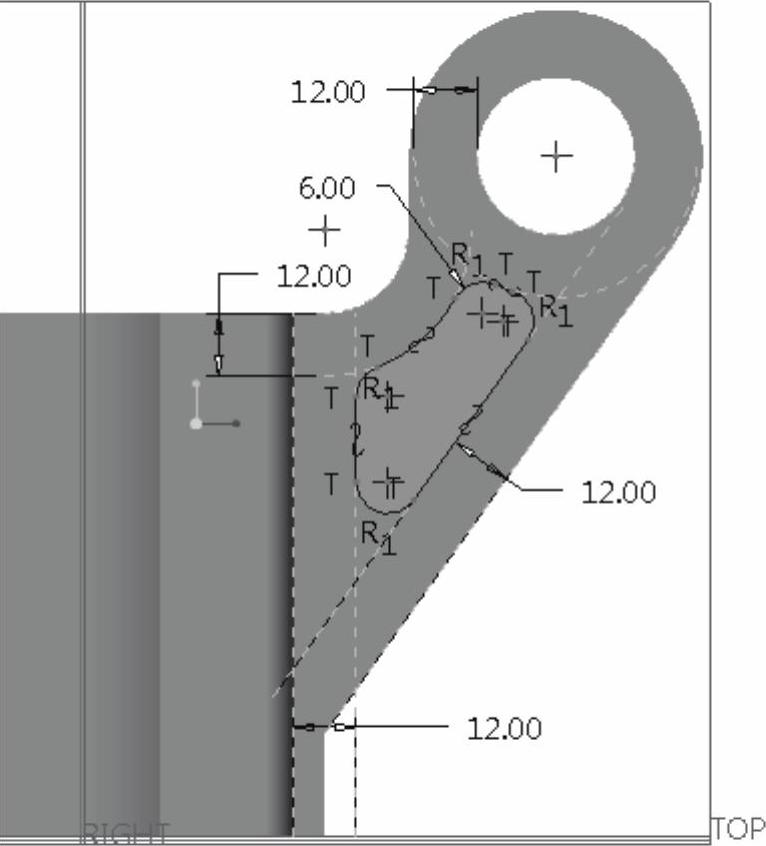
图4-70 绘制草图
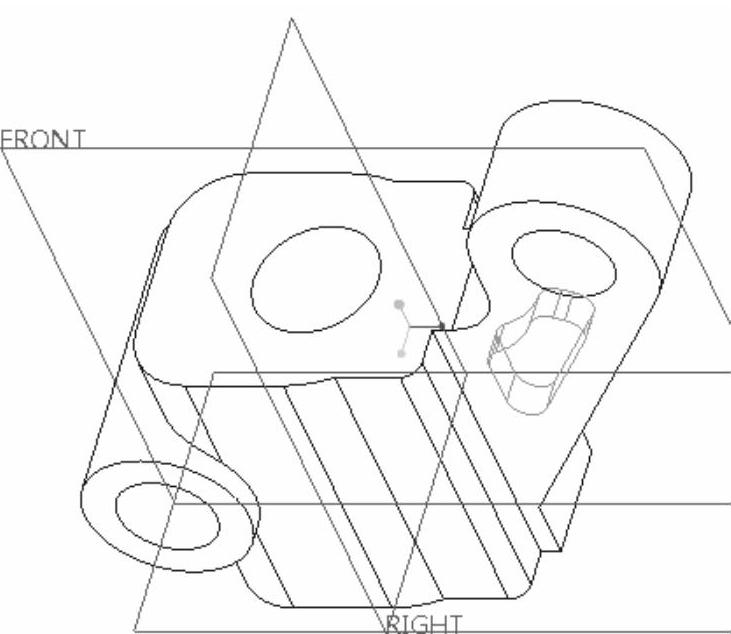
图4-71 模型效果
步骤7:镜像。
(1)选中上一步中创建的拉伸特征,单击“镜像”按钮 ,打开“镜像”选项卡。
,打开“镜像”选项卡。
(2)选择FRONT基准平面作为镜像平面。
(3)在“镜像”选项卡中,单击“完成”按钮 。
。
步骤8:倒角。
(1)单击“边倒角”按钮 ,打开“边倒角”选项卡。
,打开“边倒角”选项卡。
(2)在“边倒角”选项卡中选择倒角标注形式为“45×D”,并在“D”框中输入“3”。
(3)结合<Ctrl>键选择各内圆孔的边参考。
(4)单击“完成”按钮 ,倒角后的摇臂座如图4-72所示。
,倒角后的摇臂座如图4-72所示。
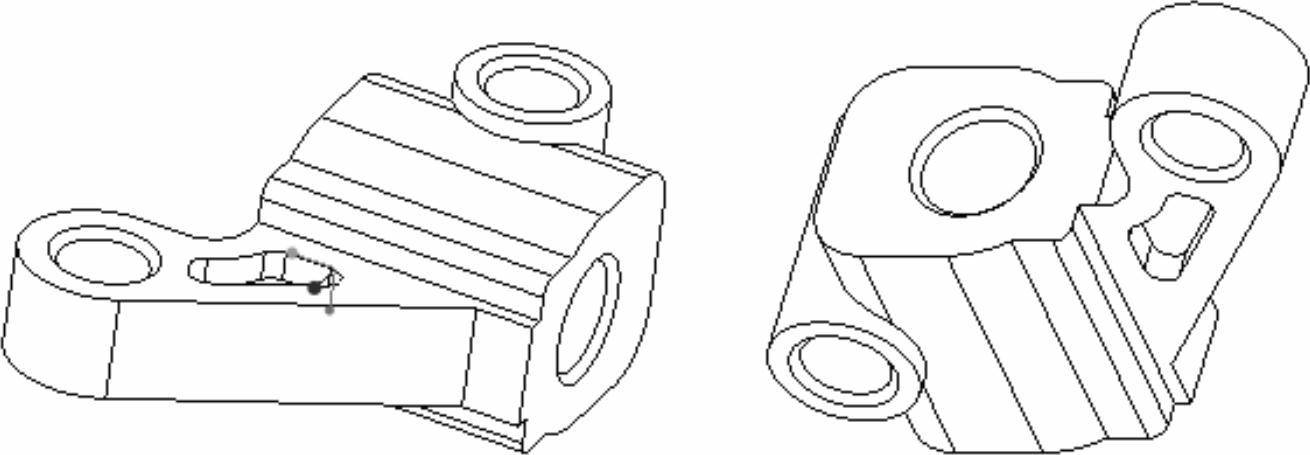
图4-72 倒角后的摇臂座
步骤9:倒角。
多次单击“倒角”按钮 ,在摇臂座中添加合适的倒角特征,最后完成的摇臂座的参考模型效果如图4-73所示。
,在摇臂座中添加合适的倒角特征,最后完成的摇臂座的参考模型效果如图4-73所示。
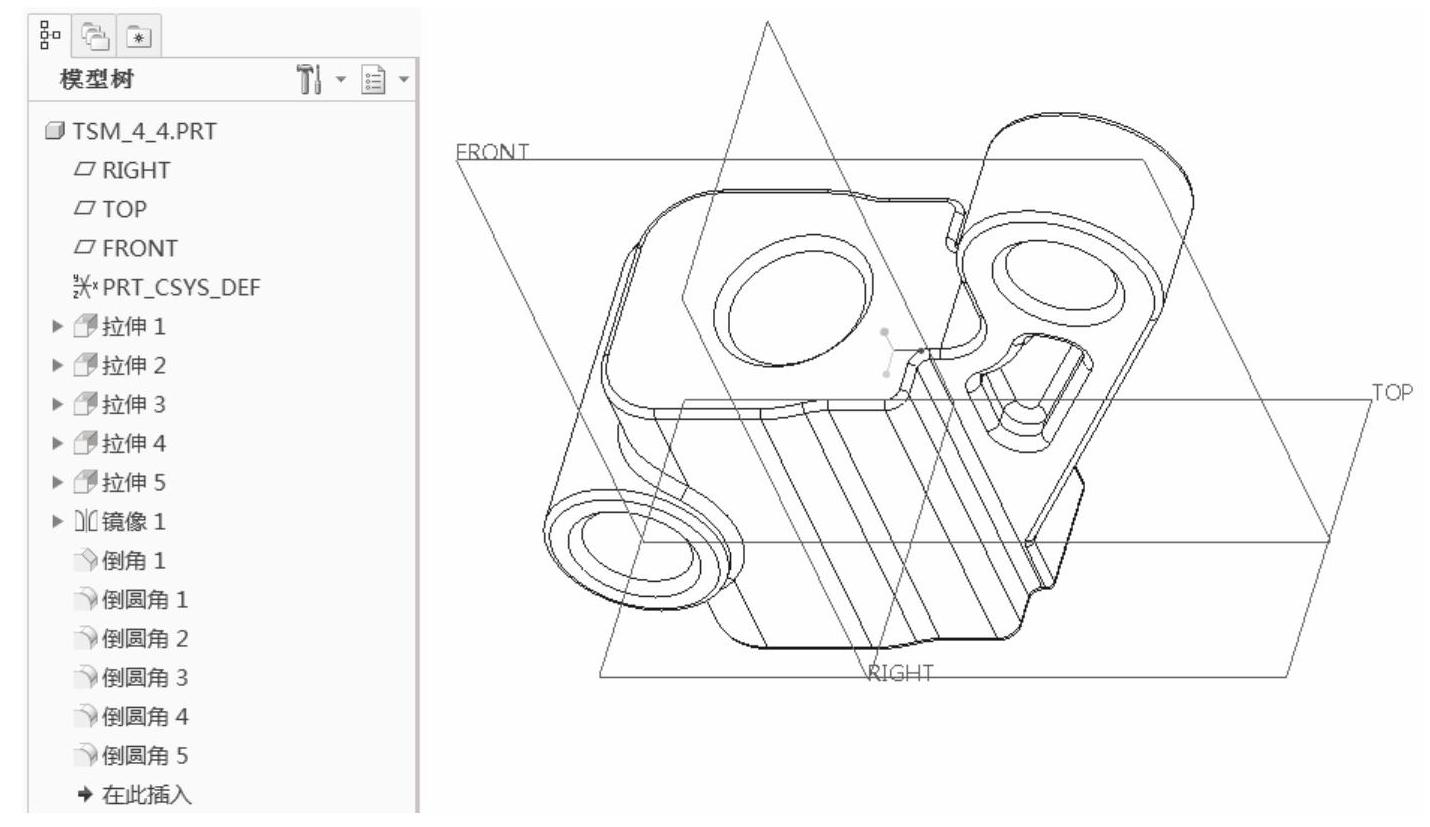
图4-73 完成的摇臂座参考模型
免责声明:以上内容源自网络,版权归原作者所有,如有侵犯您的原创版权请告知,我们将尽快删除相关内容。







